Operation Manual
Table Of Contents
- Wesentliche Produktmerkmale
- Chapter 1 Einführung
- Chapter 2 Erste Schritte
- Chapter 3 Liveansicht
- Chapter 4 PTZ-Steuerung
- Chapter 5 Aufzeichnungseinstellungen
- 5.1 Parameter konfigurieren
- 5.2 Konfigurieren eines Aufzeichnungszeitplans
- 5.3 Konfigurieren einer Bewegungsaufzeichnung
- 5.4 Konfigurieren einer alarmgesteuerten Aufzeichnung
- 5.5 Konfigurieren einer VCA-Ereignisaufzeichnung
- 5.6 Manuelle Aufzeichnung
- 5.7 Konfigurierung von Urlaubsaufzeichnungen
- 5.8 Konfigurierung der Redundanzaufzeichnung
- 5.9 Konfigurierung einer HDD-Gruppe
- 5.10 Dateischutz
- Chapter 6 Wiedergabe
- 6.1 Wiedergabe von aufgezeichneten Dateien
- Chapter 7 Backup
- Chapter 8 Alarmeinstellungen
- Chapter 9 VCA-Alarm
- 9.1 Gesichtserkennung
- 9.2 Fahrzeugerkennung
- 9.3 Linienüberquerungsdetektion
- 9.4 Einbrucherkennung
- 9.5 Bereichseingang-Detektion
- 9.6 Bereichsausgang-Detektion
- 9.7 Aufenthalt-Detektion
- 9.8 Personenansammlung-Detektion
- 9.9 Schnelle-Bewegung-Detektion
- 9.10 Parken-Detektion
- 9.11 Unbeaufsichtigtes-Gepäck-Detektion
- 9.12 Objektentfernung-Detektion
- 9.13 Audioausnahme-Detektion
- 9.14 Plötzl. Szenenänderung-Detektion
- 9.15 Defokus-Detektion
- 9.16 PIR-Alarm
- Chapter 10 VCA-Suche
- Chapter 11 Netzwerkeinstellungen
- 11.1 Konfigurierung der allgemeinen Parameter
- 11.2 Konfigurierung der weiterführenden Parameter
- 11.2.1 PPPoE-Einstellungen
- 11.2.2 EZVIZ Cloud P2P konfigurieren
- 11.2.3 Konfigurieren der DDNS-Einstellungen
- 11.2.4 Konfigurierung der NTP Server-Einstellungen
- 11.2.5 Konfigurierung der SNMP-Einstellungen
- 11.2.6 Konfigurierung eines Remote Alarm-Host
- 11.2.7 Konfigurierung der Multicast-Einstellungen
- 11.2.8 Konfigurierung der RTSP-Einstellungen
- 11.2.9 Konfigurierung der Server- und HTTP-Port-Einstellungen
- 11.2.10 Konfigurieren der E-Mail-Einstellungen
- 11.2.11 Konfigurierung der NAT-Einstellungen
- 11.3 Überprüfung des Netzwerkverkehrs
- 11.4 Konfigurierung der Netzwerkerkennung
- Chapter 12 HDD-Verwaltung
- Chapter 13 Kameraeinstellungen
- Chapter 14 NVR-Verwaltung und -Instandhaltung
- Chapter 15 Sonstiges
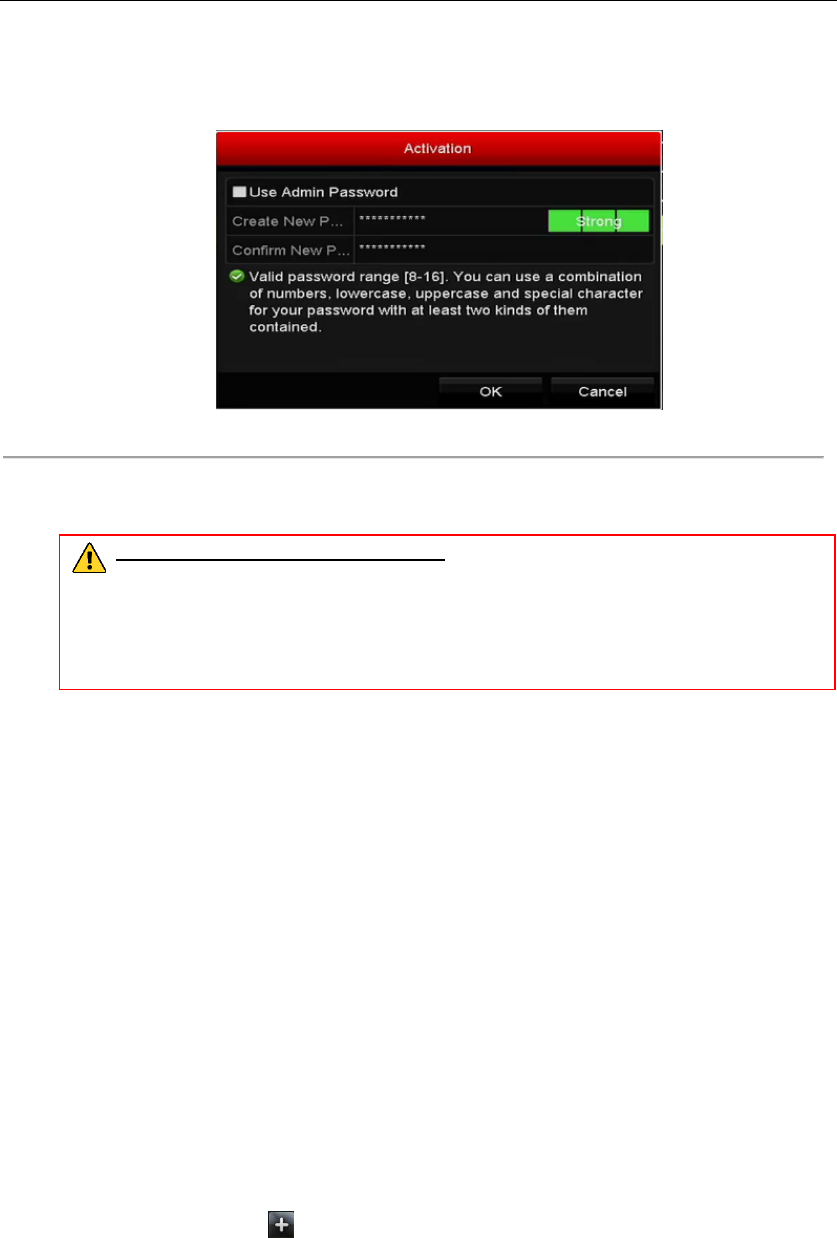
User Manual of Network Video Recorder
40
Administratorkennwort benutzen: Wenn Sie ein Kontrollkästchen markieren, wird die Kamera mit
demselben Administratorkennwort wie der entsprechende NVR konfiguriert.
Figure 2. 18 Neues Kennwort einrichten
Neues Kennwort einrichten: Falls das Administratorkennwort nicht benutzt wird, müssen Sie ein neues
Kennwort für die Kamera einrichten und es bestätigen.
STARKES KENNWORT EMPFOHLEN – Wir empfehlen Ihnen dringend, ein starkes
Kennwort zu wählen (mindestens acht Zeichen, einschließlich Groß- und Kleinbuchstaben,
Zahlen und Sonderzeichen), um die Sicherheit Ihres Produkts zu erhöhen. Außerdem sollten Sie
das Kennwort regelmäßig zurücksetzen. Insbesondere in Hochsicherheitssystemen lässt sich der
Geräteschutz erhöhen, wenn das Kennwort monatlich oder wöchentlich erneuert wird.
4. Klicken Sie auf OK, um die Aktivierung der IP-Kamera abzuschließen. Der Sicherheitsstatus der Kamera
wechselt daraufhin zu Aktiv.
2.5.2 Online-IP-Kameras hinzufügen
Zweck:
Der NVR hat die wesentliche Funktion, die Netzwerkkameras zu verbinden und deren Videosignal aufzuzeichnen.
Bevor Sie daher eine Liveansicht oder eine Videoaufzeichnung erhalten, müssen Sie die Netzwerkkameras zur
Verbindungsliste des Geräts hinzufügen.
Bevor Sie anfangen:
Achten Sie darauf, dass die Netzwerkverbindung gültig und korrekt ist. Ausführliche Hinweise zur Überprüfung
und Konfigurierung des Netzwerks finden Sie in Kapitel Überprüfung des Netzwerkverkehrs und Kapitel
Konfigurierung der Netzwerkerkennung.
OPTION 1:
Schritte:
1. Klicken Sie, um ein freies Fenster im Liveansicht-Modus auszuwählen.
2. Klicken Sie auf das Symbol in der Fenstermitte, um den Dialog zum Hinzufügen einer IP-Kamera
aufzurufen.










